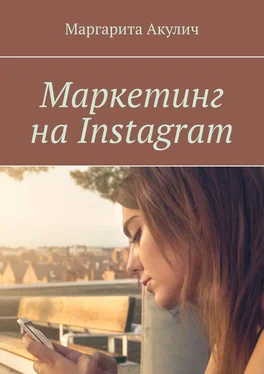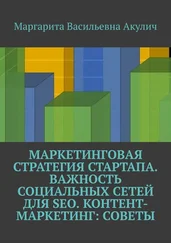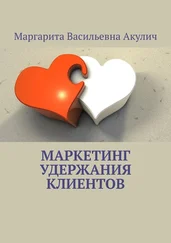2.3 Оптимизация вашего Instagram Bio. Управление настройками
Оптимизация вашего Instagram Bio

Ваш профиль потихоньку собирается, но не начинайте публикацию! Вам нужно оптимизировать биографию Instagram. Instagram bios имеет максимум в 150 символов, поэтому вам следует быть прямым и лаконичным. Расскажите своей аудитории, кто вы и что вы делаете, используя намек на личность. Не беспокойтесь о том, чтобы использовать ключевые слова и хэштеги, потому что они недоступны для поиска в вашей биографии.
Вы можете поощрять пользователей принимать конкретные меры, например, использовать определенный хэштег или посещать ваш сайт. Ваша биография – это единственное место, где вы можете указать URL-адрес с кликом и привлечь трафик на внешний сайт. Компании часто обновляют свои URL-адреса, чтобы согласовывать их с последними сообщениями.
Если вы решите добавить ссылку, убедитесь, что использовали сокращенный URL-адрес, например, строитель URL-адресов отслеживания HubSpot или такой инструмент, как Bitly или Goo.gl, Это надо, чтобы ваш профиль не выглядел загроможденным, и чтобы лучше понимать, каков объем трафика, на который ведет социальная сеть (на страницу вашего веб-сайта).
Нажмите кнопку «Изменить профиль» в своем профиле, если вам надо внести изменения в фотографию своего профиля, имя профиля, имя пользователя, биографию или URL.
Управление настройками
Не забудьте обновлять настройки своей учетной записи. Нажмите на значок маленькой передачи (точки, если вы используете Android) в правом верхнем углу вашего профиля. Там вы сможете делать такие вещи, как изменение пароля, просмотр понравившихся вам сообщений, включение уведомлений и многое другое.
Вот что вы должны проверить сразу: настройки истории. Вы можете управлять тем, кто может видеть и отвечать на ваши истории в Instagram Stories в «Настройках истории». Рекомендуется разрешить всем вашим подписчикам видеть и отвечать на ваши Истории (Stories), ради повышения привлекательности вашего бренда.
2.4 Переключение на бизнес-профиль. Добавление в Instagram дополнительных учетных записей
Переключение на бизнес-профиль Instagram

Фото из источника в списке литературы [9]
Относительно недавно Instagram представил новую функцию бизнес-инструментов. Она позволяет пользователям идентифицировать себя как бизнес, что облегчает контакт. Профили бизнеса также обеспечивают более глубокое понимание и облегчают продвижение контента.
Для перехода к бизнес-профилю Instagram у вашей компании должна быть бизнес-страница Facebook.
Чтобы перейти к профилю бизнеса, просмотрите свой профиль и нажмите на значок шестеренки в правом верхнем углу для просмотра своих настроек.
Прокрутите вниз и нажмите «Переключиться на бизнес-профиль».
Войдите в систему с помощью Facebook и разрешите Instagram управлять вашими страницами.
Выберите страницу Facebook, чтобы связаться с вашим профилем Instagram.
Для подключения двух платформ вы должны быть администратором страницы Facebook.
Instagram автоматически импортирует соответствующую информацию со своей страницы Facebook для редактирования.
Теперь у вас есть бизнес-профиль Instagram. Обязательно ознакомьтесь со своими профайлами и настройками учетной записи!
Instagram автоматически настроит ваш профиль на публичный – не корректируйте это! Если вы работаете, вы заинтересованы, чтобы пользователи могли автоматически видеть ваши сообщения и следовать своим целям без каких-либо препятствий.
Получение комментариев по вашему контенту может быть захватывающим и обнадеживающим, но некоторые комментарии могут противоречить ценностям бренда или оскорбить вашу аудиторию. Instagram может автоматически скрывать комментарии, содержащие определенные ключевые слова или фразы. Например, вы можете скрывать комментарии, содержащие оскорбительные издевательства. Чтобы сделать это, вы должны ввести конкретные слова и фразы в свои настройки Instagram и включить функцию.
Добавление в Instagram дополнительных учетных записей

Фото из источника в списке литературы [10]
Читать дальше